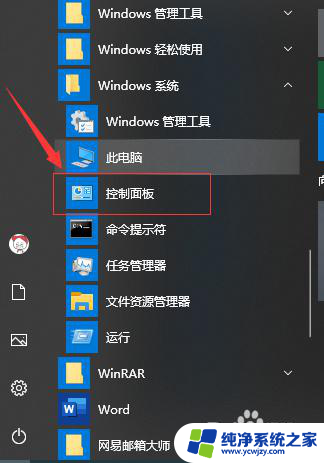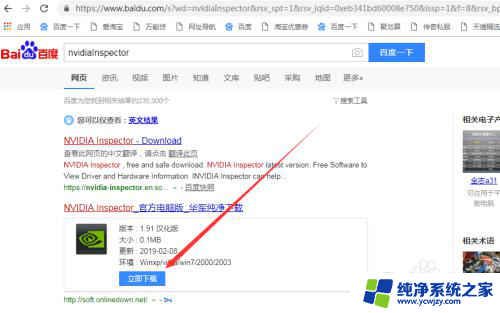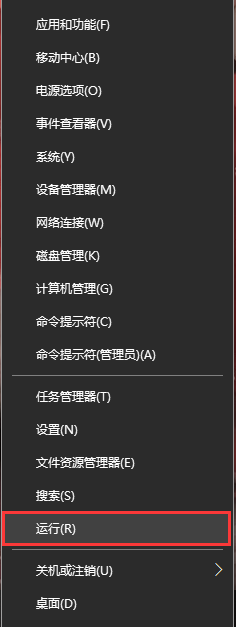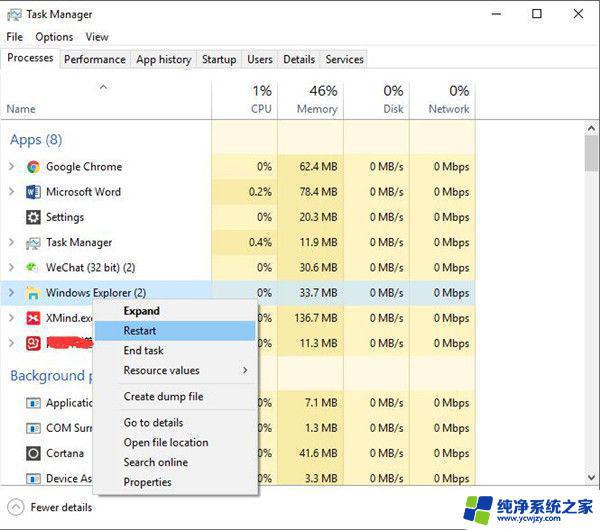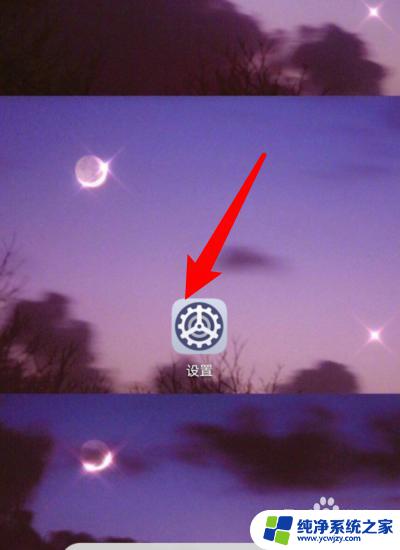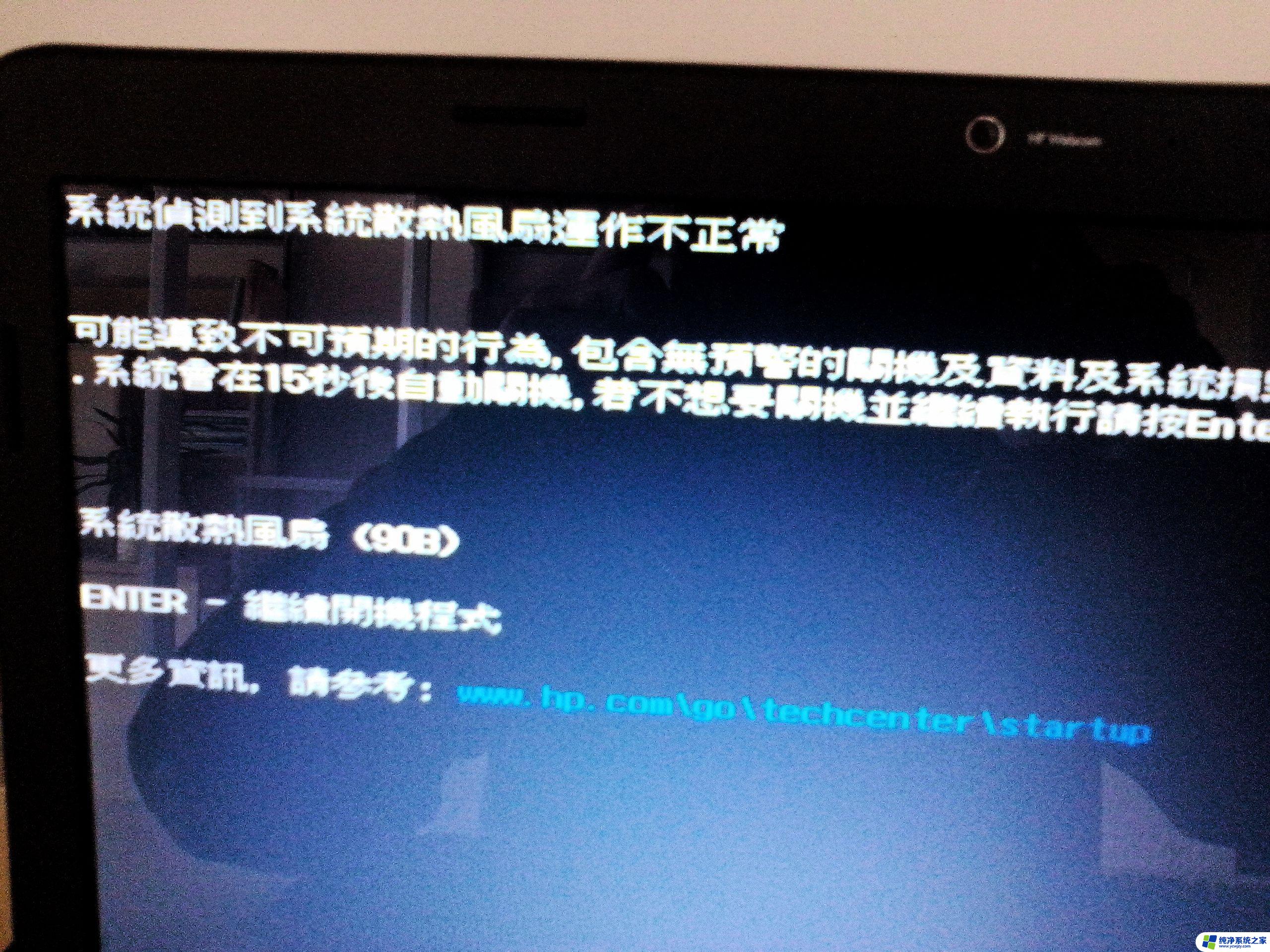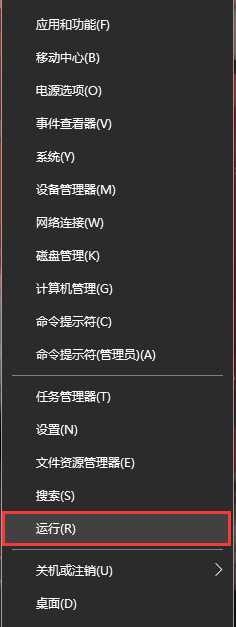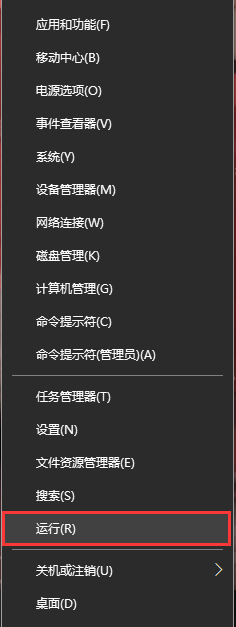华硕BIOS风扇转速调节不了?快来了解解决方法!
更新时间:2023-09-19 17:53:45作者:yang
华硕bios风扇转速调节不了,华硕是一家享有盛誉的电脑硬件制造商,其产品质量一直备受认可,近期有用户反馈华硕电脑BIOS中的风扇转速调节出现问题,无法正常调节。这一情况引起了广泛关注,用户们纷纷表达了对该问题的担忧和困惑。毕竟风扇转速的调节对于保持电脑散热、延长硬件寿命至关重要。为什么华硕BIOS中的风扇转速调节功能失效了呢?这其中是否存在着什么解决办法呢?下面将就这个问题进行深入探讨。
步骤如下:
1.按电脑主机开关,注意看屏幕。见到图二这行英文后,立即进行下一步。


2.按一下→del,点高级模式,如图。


3.在bios打开确定,之后在bios顶部选监控,如下。


4.把处理器Q-FAN控制设置开启,选择处理器风扇最低速度。


5.选择一个转速,例如500RPM。选择回车,让最低处理器风扇转速变为500RPM。


6.设置了,按F10。选择yes按回车,这样就在bios设置了处理器的风扇转速。


以上是有关华硕BIOS风扇转速无法调节的全部内容,如果还有不清楚的用户,可以参考以上步骤进行操作,希望这些步骤对大家有所帮助。